1、鼠标右键“设置背景格式”,在右侧弹出的属性设置窗格中,勾选图片或纹理填充,选择合适的纹理图片进行填充。
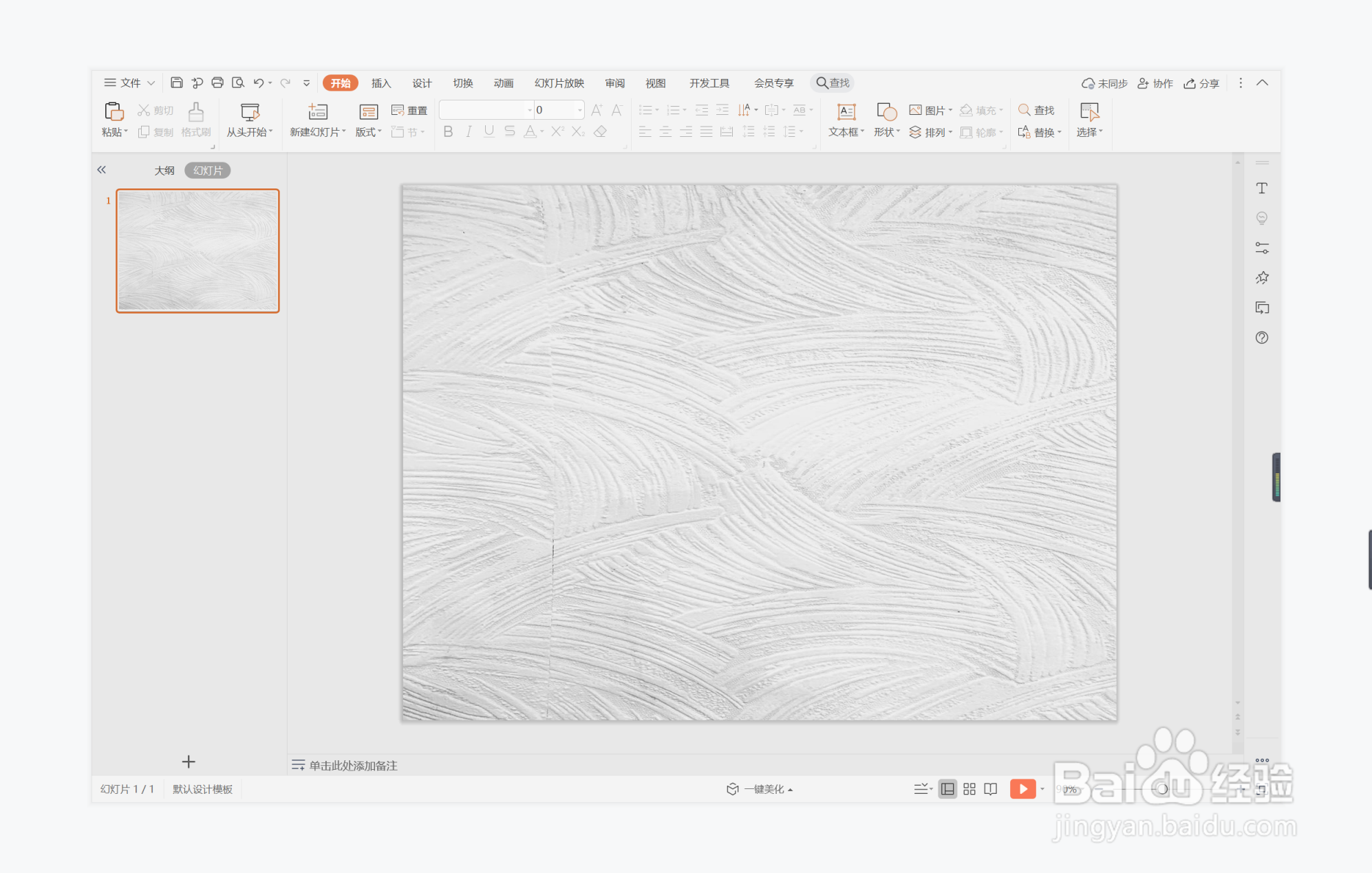
2、在插入选项卡中点击形状,选择其中的矩形。

3、在页面上绘制出大小一致的矩形,并交错进行摆放,效果如图所示。

4、接着再插入正方形,放置在矩形的左侧位置。

5、在绘图工具中点击填充,选择不同的颜色对矩形和正方形进行填充,并设置为无边框。

6、最后,在矩形色块中输入文字内容,并调整好字体,这样简单艳丽型段落排版就制作完成了。

时间:2024-10-22 18:21:45
1、鼠标右键“设置背景格式”,在右侧弹出的属性设置窗格中,勾选图片或纹理填充,选择合适的纹理图片进行填充。
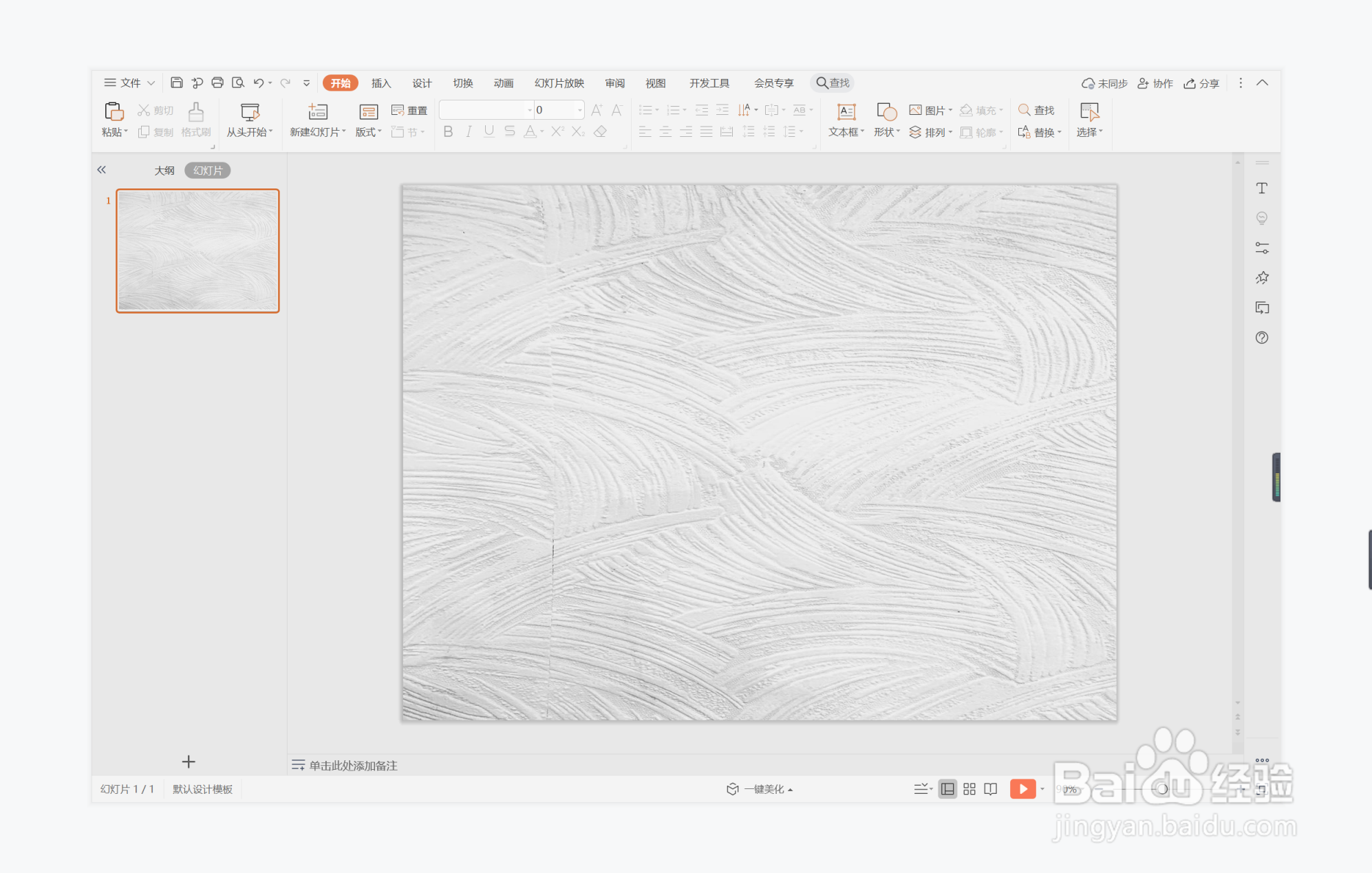
2、在插入选项卡中点击形状,选择其中的矩形。

3、在页面上绘制出大小一致的矩形,并交错进行摆放,效果如图所示。

4、接着再插入正方形,放置在矩形的左侧位置。

5、在绘图工具中点击填充,选择不同的颜色对矩形和正方形进行填充,并设置为无边框。

6、最后,在矩形色块中输入文字内容,并调整好字体,这样简单艳丽型段落排版就制作完成了。

